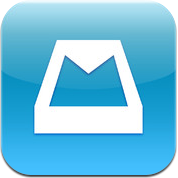Mailbox 使用感レポート
App Storeで公開直後から30万人もの待ち行列が出来、現在は80万人もの人が待っているというメールアプリ”Mailbox“が2月11日(月)から使えるようになりましたので、ここ数日使ってみた感じでをお伝えしたいと思います。
Mailboxとは?
Mailboxの詳しい説明は公式サイトを見ていただくとして、簡単に説明すると「iPhone(iPod touch)で使えるGmail専用のメールアプリ」ということになります。もちろんiPadでも使えますが画面サイズがiPad用に対応していないのでiPhoneサイズの表示になります。
“Gmail専用の”とも書ましたが、Gmailのアカウントで送受信するメールのみ扱えます。つまりauとかSoftBank、プロバイダのメール、Gmail以外の無料メール等はこのアプリでは使えません。もしGmailのアドレスを持っていないのならGmailをアドレスを作る必要があります。
もう少し付け加えるなら、”inbox zero”で使う人向けです。inboxとは”受信BOX”とか”受信トレイ”と言われるメールが最初に入る場所のことで、ここにメールを溜め込む人にこのアプリは向きません。
そうそう、そしてこのアプリを使うためにはアプリをダウンロードして予約待ちをしなければいけません。無料アプリですので、もし少しでも興味があるのなら今すぐアプリをダウンロードしてアプリを起動し待ち行列に加わりましょう。
Mailboxの操作方法
Mailboxを起動して、メールを受信すると他のメールアプリ同様受信したメールの一覧が表示されます、このメール一覧画面での操作がこのMailboxの特徴になっています。ちなみにこの画面がいわゆる”inbox”つまり”受信トレイ”です。ここでは”inbox”で統一して表記しますね。
公式サイトのHELPページに画面の説明があるのでそちらの画面イメージを見ながら以下の説明を読んでください。”inbox”画面では次の4つの操作が可能です。
- →右に素早くスワイプするとアーカイブ(緑色で表示されている操作)
リストで表示されているメールの上を右へスワイプ(指で左から右へはじくような操作)すると、そのメールは”アーカイブ”されます。アーカイブとは「保存する」ということでこのメールはメールリストからは消えますがメールそのものは保存されていて、Gmailの画面でいうと「すべてのメール」の中に入ります。残しておきたいメールはこの操作で”アーカイブ”できます。 - →→右にゆっくりスライドすると削除(赤色で表示されている操作)
リストで表示されているメールの上を右へゆっくりとスライド(指で左から右へ押し出すような操作)すると、そのメールは”削除”されます。Gmailの画面でいうと「ゴミ箱」の中に入ります。 - ←左に素早くスワイプすると後で読む(黄色で表示されている操作)
リストで表示されているメールの上を左へスワイプ(指で右から左へはじくような操作)すると、そのメールは”後で読む”ことになります。これがこのアプリの特徴の一つです。
じゃいつ読むのか?今でしょ!…では意味が無いのでこの操作をするといつ読むかを指定する画面が出てきますので、明日とか来週とか週末とか、あるいはもっと具体的に何日の何時とか指定できます。
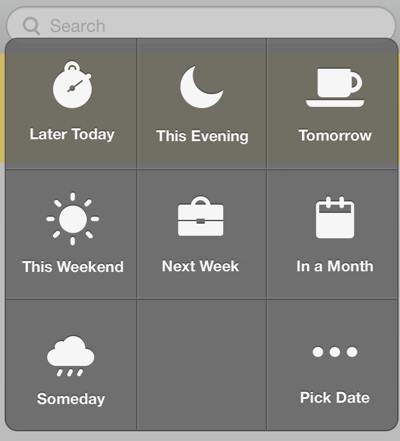
“後で読む”タイミングを指定するとそのメールはリストから消え、指定した日や時刻になるとまるでその時に受信したかたのようにまた”inbox”に戻ってきます。
- ←←左にゆっくりスライドするとリストに入れる(茶色で表示されている操作)
リストで表示されているメールの上を左へゆっくりとスライド(指で右から左へ押し出すような操作)すると、そのメールはリストに入れられます。この操作の後、どのリストに入れるのか?を確認する画面が出てきますので、入れるリストを選択するとこのメールも”inbox”から消えます。もちろんリストを開くともう一度読み返すことができます。
ここでいうリストとはGmailのラベル機能のことなのですが、自分で作ったラベル全てが使えるわけではなく、[Mailbox]というラベルの下に出来た専用のラベルのいずれかを選ぶ必要があります。
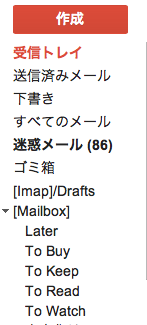
これですべてというわけではないのですが、Mailboxの最も特徴的なところをピックアップしました。
どこが普通のメールアプリと違うのか?
最初に、このメールアプリは”inbox zero”で使う人向けと書きました、つまり”inbox”に入ったメールを読んだものも読まないものもすべて残しておく人ではなく、読んで用が無くなったら削除する、保存する、これは後で読むと振り分けをする方向けに便利なのです。
事務仕事をしたことがある方なら、机の上のトレイをイメージしていただければ分かりやすいと思います。トレイには様々な書類が入れられます。
たとえば、それが会議の案内だとすれば、それに出席するかどうかを決め出席するなら予定表や手帳に予定を書き入れたらその案内はもうトレイに入っている必要はありません、捨てるか残しておく必要があるならファイルする、ということになるでしょう。 トレイに入っているのが、どこからかのダイレクトメールなら一瞥してすぐに捨てるとかいうこともあるかもしれません。 プライベートな内容なら、仕事が終わってから読もうと思うことでしょう。
そして、仕事が終わって帰るころにはいれにはトレイの中が空になっているはずです。これと同じこをとメールでも簡単に出来るようにしたのがこの”Mailbox”ということです。
inbox zeroになるとご褒美が!!
メールをやっつけて、inbox zeroになるとこんな画面になります。
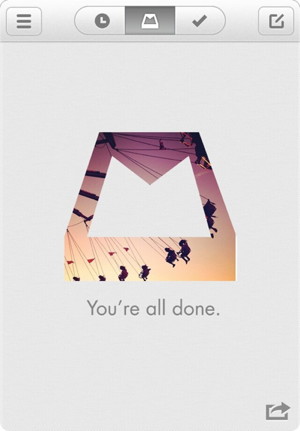
inboxの向こうに透けて見える写真は日によって変わります。どうやら開発元の方が撮影された写真のようです(instagram/dirka)
Mailboxと普通のメールアプリの相違点
普通のメールアプリと根本的な考え方が違う部分もあるので、出来ないが全部課題ということではないのでしょうが、いわゆる普通のメールアプリとの相違点という意味でピックアップすると
- 予約で順番が回った来ないと使えない(今後は改善される?)
- Gmail専用である
- でも、Gmailのラベル機能を使えない。Gmailのラベル機能は一つのメールに複数のラベルを付けることができるけれどこのアプリでは出来ない
- 専用のサーバーを経由しているようで、このサーバーにトラブルがあるとGmail側に問題がなくてもメールが取れないことがある
- SHIFT JISのメールが文字化けする(これは開発元に報告しました)
- Gmailで設定した別アドレスからの発信ができない(Fromのアドレスを選択できない)
今のところこんな感じでしょうか。
メールの概念を変える可能性がある
まだまだ発展途上ではありますが、メールが届いたら受信して、読むだけの従来のメールの使い方から一歩進んだ使い方を提案していて、これからの可能性が感じられます。
技術的には、Gmailというメールプラットフォームの上に新しいメールアプリケーションをかぶせた形になっているので、このアプリで実現していることがGmailの機能として実装されればもっと快適に使えるはず。そう考えれば、Googleがこのアプリを買収して取り込む可能性もあるんじゃないかなぁと思いました。
メールを指先一つでさばく快適さもありますし、inbox zeroを実践している方は一度使ってみる価値のあるアプリであることは間違いありません!